PS如何设置渐变画笔绘制图形
PS是现在十分常用的一款图片编辑软件,有些新用户不知道该软件如何设置渐变画笔绘制图形,接下来小编就给大家介绍一下具体的操作步骤。
具体如下:
1. 首先第一步先打开电脑中的PS软件,接着根据下图所示,按下【Ctrl+N】快捷键新建画布。

2. 第二步先点击左侧【渐变工具】,接着根据下图箭头所指,按照需求设置渐变颜色,然后选择【线性渐变】并填充画布。
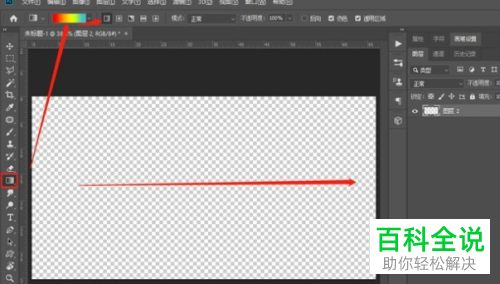
3. 第三步先按住【Alt】键,接着根据下图箭头所指,点击【图层蒙版】图标,然后按下【Ctrl+I】快捷键将蒙版设置为黑色。

4. 第四步根据下图箭头所指,先新建空白图层,接着将前景色修改为黑色,然后按下【Alt+Del】快捷键进行填充。
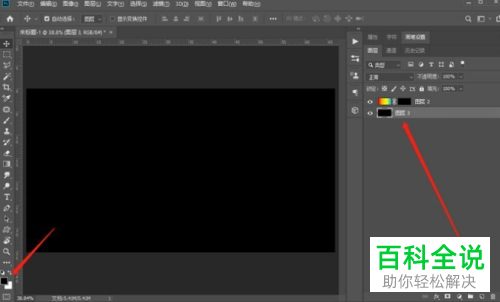
5. 第五步根据下图箭头所指,先点击左侧【画笔工具】,接着将颜色修改为白色,然后点击图层蒙版。

6. 最后按照需求绘制图形,根据下图所示,成功将画笔颜色修改为渐变。

以上就是PS如何设置渐变画笔绘制图形的方法。
赞 (0)

